教程:WordPress 中的 Bing 转化跟踪 [Microsoft Ads]
已发表: 2023-05-04想了解如何在您的 WordPress 网站上设置 Bing 转化跟踪吗?
通过跟踪您的 Microsoft Advertising (Bing Ad) 转化,您可以了解哪些内容对您的广告策略有效,哪些无效,这是改善广告活动、增加销售额和更快发展业务的关键!
在本文中,我们将逐步引导您完成该过程。 在我们开始之前,让我们仔细看看什么是 UET 标签。
什么是 Microsoft (Bing) UET 标签?
Bing UET(有时称为 Bing 像素或 Microsoft 标签)是一种通用事件跟踪代码。 意思是,这是您在网站上安装的一小段代码,使 Microsoft Ads (Bing Ads) 转化跟踪成为可能。
通常,在 WordPress 中使用 Microsoft (Bing) 分析监控和跟踪您的广告需要在您的所有网站页面上手动安装 UET(通用事件跟踪)标签代码,这听起来可能有点让人不知所措。
值得庆幸的是,对于 WordPress 用户来说,实际上有一种非常简单的方法可以设置您的 Bing UET 标签并轻松开始跟踪转化。 最棒的是,您无需使用任何代码即可进行设置!
Bing UET 标签有什么作用?
Microsoft (Bing) UET 标签或跟踪代码允许您的网站访问者在点击您的广告后执行的操作被记录下来,从而允许您跟踪转换事件。
它还可以让您跟踪页面浏览量并对您的受众进行分类。 这有助于您更好地了解您的受众并创建一个再营销计划,该计划侧重于 Bing 重新定位的正确受众(针对查看您网站上特定页面的受众的广告)。
觉得这听起来很像 Google Analytics? 是的,你是对的。 Microsoft Advertising (Bing) UET 标签与 Google 标签跟踪 Google Ads (AdWords) 转化的方式非常相似。
如何跟踪 Microsoft Ads (Bing) 转化
首先,我们将向您展示如何创建新的 Microsoft Ads 转化目标和 UET 标签。 然后,我们将向您展示将其添加到您的 WordPress 网站的最简单方法。
您将立即为您的 Bing Ads 设置转化跟踪! 以下是我们将执行的步骤:
- 第 1 步:安装 MonsterInsights
- 第 2 步:设置新的 Microsoft Ads (Bing) 转化目标
- 第 3 步:自定义您的转化目标和触发器
- 第 4 步:设置 Microsoft Ads UET 标签
- 第 5 步:安装 PPC 跟踪插件
- 第 6 步:复制您的 Microsoft Ads 标签 ID 号
- 第 7 步:在 WordPress 中粘贴您的标签 ID
第 1 步:安装 MonsterInsights
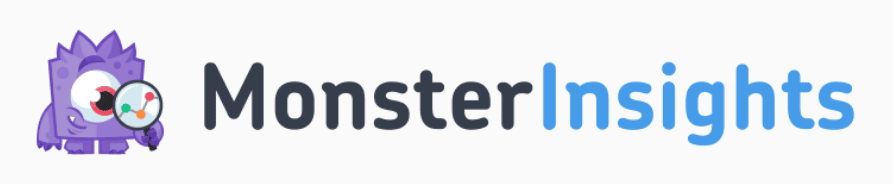
MonsterInsights 是适用于 WordPress 的最佳 Google Analytics 插件,借助其广告跟踪插件,您只需点击几下即可安装 Microsoft Ads (Bing) UET 标签来跟踪广告的转化情况。
PPC 广告跟踪插件可让您轻松跟踪 WordPress 中的 Bing Ad 页面浏览量和购买情况。 此外,它还与 WooCommerce、Easy Digital Downloads、LifterLMS、MemberPress 和 GiveWP 集成以进行转化跟踪。
您还可以使用大量其他 Google Analytics(分析)功能,例如:
- 一键式电子商务跟踪
- 表单转换跟踪
- 作者追踪
- Google 和 Meta (Facebook) 转化跟踪
- 出站链接跟踪
- 视频播放跟踪
- 以及更多
我们将在后面的步骤中使用 PPC 广告跟踪插件来安装您的 Bing UET 标签。 要访问插件,您需要 MonsterInsights Pro。 现在就开始!
有关如何设置 MonsterInsights 的完整演练,请查看我们关于如何以正确方式将 Google Analytics 添加到 WordPress 的指南。
准备好在 Microsoft 广告中设置 Bing 转化跟踪了吗? 让我们开始吧。
第 2 步:设置新的 Microsoft Ads (Bing) 转化目标
首先,前往 Microsoft Advertising 并登录您的帐户。
点击顶部的工具,找到Conversion tracking » Conversion goals ,点击:
注意:如果您的顶部菜单选项较少,并且在工具下显示只有少数项目的智能页面,请单击左侧栏(屏幕截图)中的升级到专家以访问我们将使用的工具。
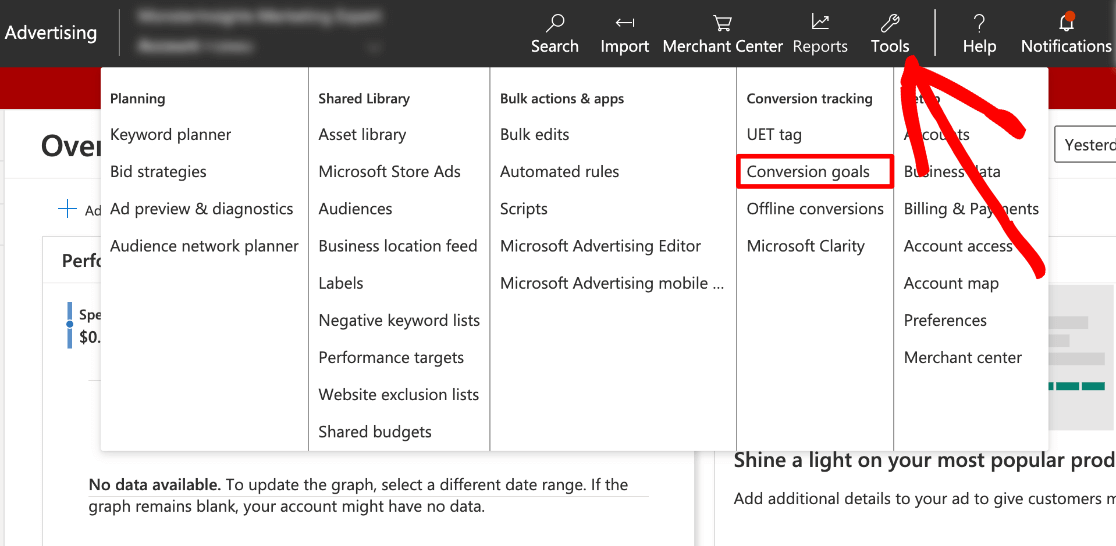
在Conversion goals下,点击显示+Create的蓝色按钮:
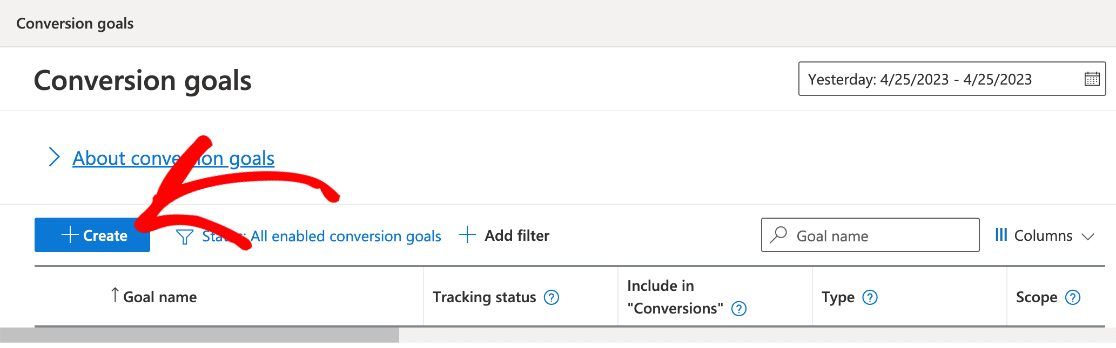
现在您会看到 3 种类型的转换可供选择。 您将在 WordPress 上设置 Microsoft Ads 转化跟踪,因此选择网站并按下一步。
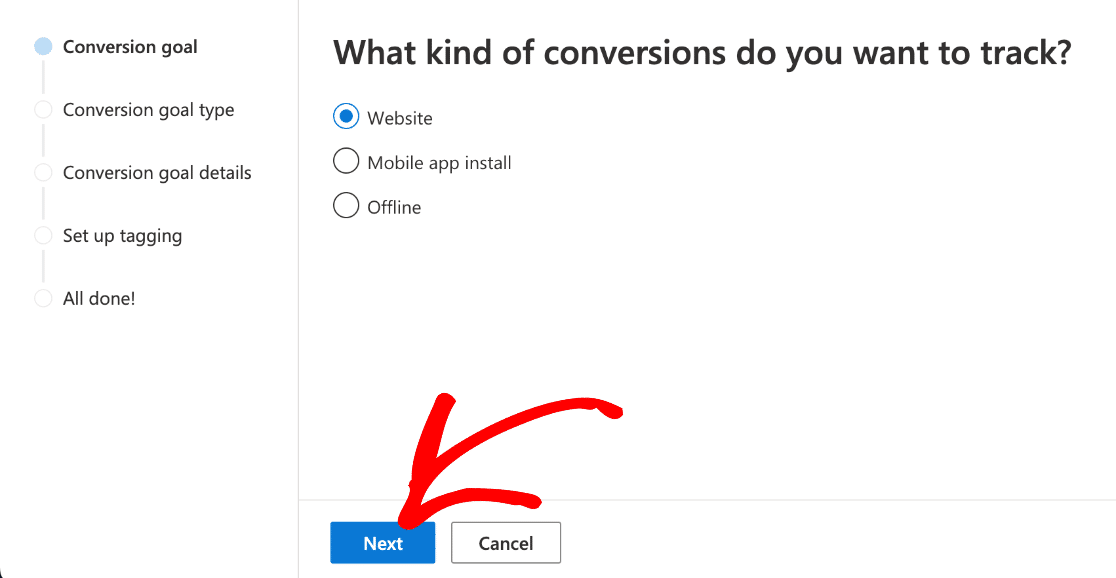
现在您需要使用下拉列表为您的转化选择一个目标类别。 三个主要的是销售、潜在客户和其他。 在每个类别下,您会看到更具体的转化事件供您选择。
对于我们的教程,我们将跟踪Sales » Begin Checkout 。 这意味着每次客户在点击广告后迈出结帐流程的第一步时,都会计为一次转化。
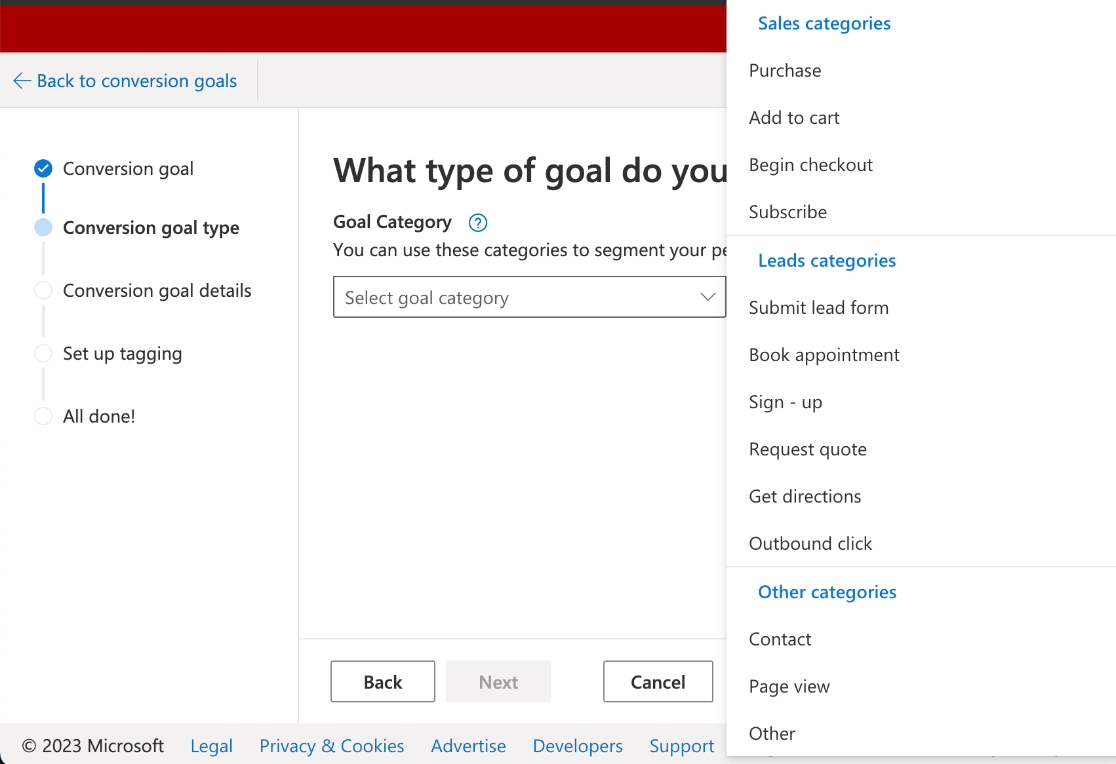
选择转化类型后,您将在下方填充另一个问题,并选择目标类型(触发转化的特定互动)。
如果您希望能够在您的 WordPress 仪表板中跟踪您的 Microsoft Ad (Bing) 转化并使用我们简单的无代码方法,您需要选择目标 URL。 或者,如果您的转化类别是购买,您还可以选择产品来跟踪您的 WooCommerce 转化。
注意:您会看到附加选项Event以及其他几个目标类型。 如果您想使用其中一个选项作为转化触发器,我们建议您查看 WPCode,以获取有关安装自定义代码片段和跟踪标签的帮助。
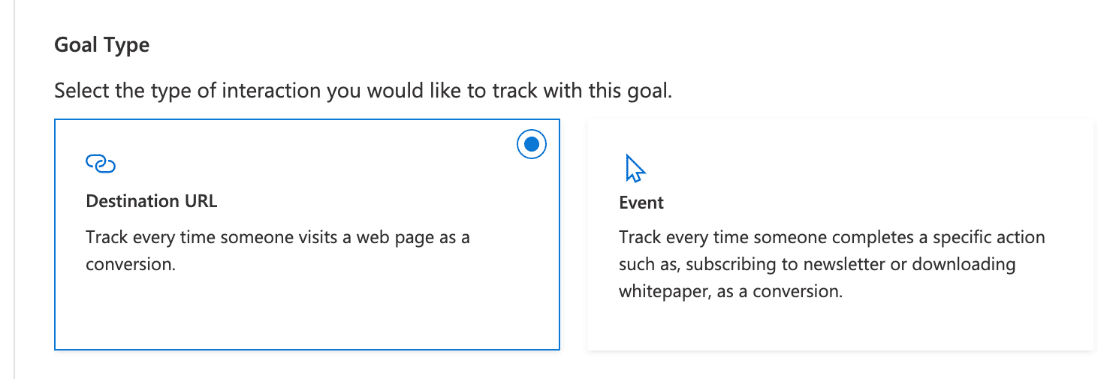

由于我们将结帐流程的开始作为我们的事件(而非购买)进行跟踪,因此我们将通过目标 URL设置我们的电子商务转化跟踪。 准备就绪后,继续并按底部的“下一步”按钮。
第 3 步:自定义您的转化目标和触发器
接下来,您需要填写Create a destination goal下的字段。 首先,命名您的转化目标。 请记住,一旦您为目标命名,以后就不能再使用该名称。 最好具体一些,以使一切井井有条。
现在,从下拉菜单的四个选项中选择您的目标 URL类型(我们将在下面详细解释)。 然后,在旁边的字段中输入转化的目标目的地。
这里的最后一个字段是Revenue 。 您将在此处决定如何在 Bing Ads 中跟踪转化价值并设置每次转化的价值。
如果您要跟踪产品购买情况,您可能希望将其设置为第二个选项并使用可变收入,这意味着转化操作的价值可能会有所不同(例如,按购买价格)。
对于我们的页面浏览事件,我们将每次转化的价值设置为相同($10.00)。 继续并输入您要分配的值,如果您使用的是 UET 变量,则输入默认值。
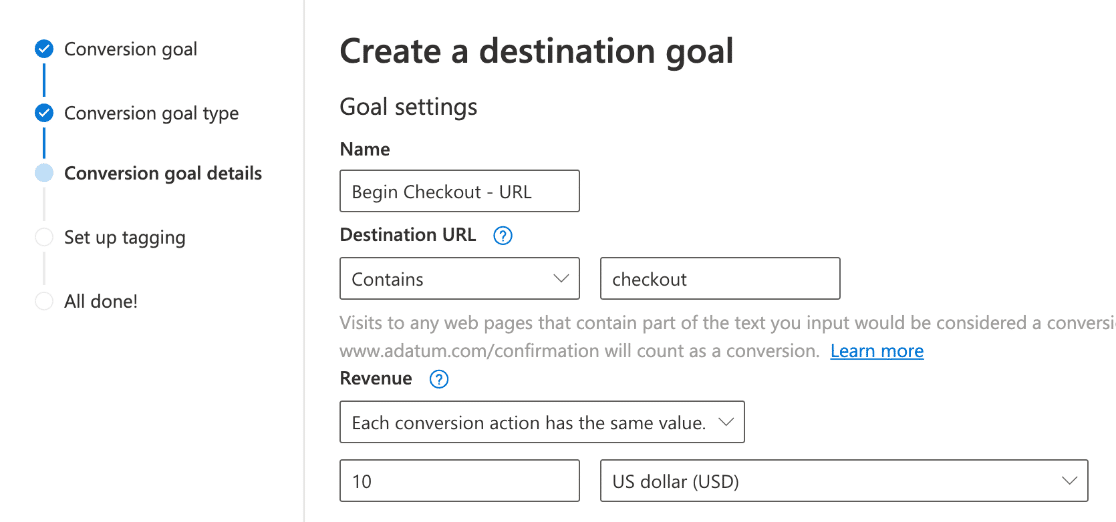
下面是对上面不同类型的目标 URL 的一些进一步解释。 请记住,所有目标类型都不会将 http(s) 或 www 计入匹配输入与转化 URL。
- 等于意味着输入必须与您输入的目标 URL 完全匹配才能计为 Bing 广告转化。
- 开头意味着输入必须与您的字符串相同,从输入的开始一直到您为目标输入的最后一个字符。
- 包含意味着转换字符串必须出现在输入 URL 中的任何位置才能算作 Microsoft Ads 转换事件。
- 正则表达式是一个更高级的选项,您可以在其中使用特殊字符来启用通配符和灵活匹配。 我们不会推荐它,除非您已经非常熟悉如何创建与您的 URL 匹配的正则表达式。
我们使用Contains并输入“checkout”作为我们的页面浏览目的地。 这样,Microsoft (Bing) 跟踪将在 URL 中出现“结帐”时随时记录一次转换,而不管客户在开始结帐之前访问的页面附加的任何其他字符串。
在Revenue下,您会在Advanced Settings中看到更多的转化定制,我们绝对建议您查看一个部分: Count 。
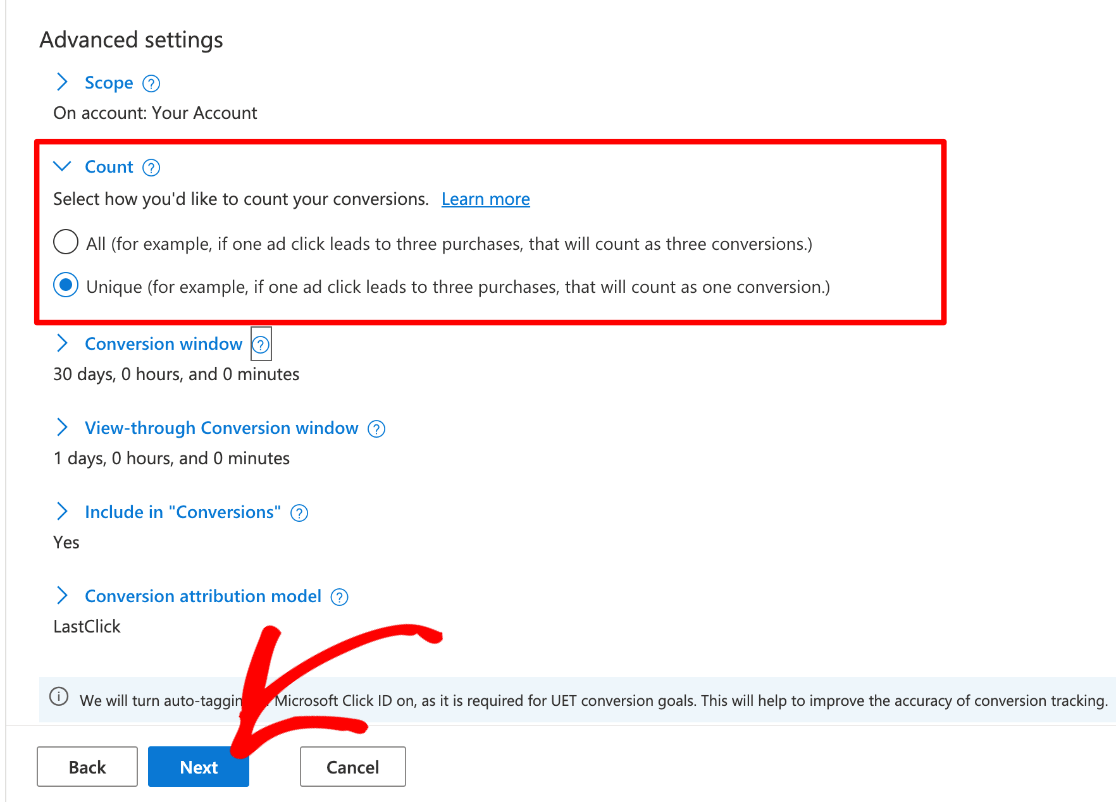
计数设置可让您决定您的广告跟踪是在每次触发事件时记录一次转化,还是仅在事件唯一时记录一次。
例如,如果您像我们一样跟踪结帐流程的开始,您将只想记录客户第一次在其 URL 中使用“结帐”。 但是,如果您要跟踪购买情况,则需要记录每笔销售。
注意: Microsoft Ads (Bing) 已经使用默认的自动标记来为每个访问者的广告点击分配一个唯一的 ID,因此如果您使用一个唯一的计数,它就已经设置好了。
随意编辑任何其他高级设置,例如范围、转换窗口或转换归因模型。
完成后,按下一步按钮。
第 4 步:设置 Microsoft Ads UET 标签
是时候设置您的 Microsoft Advertising (Bing) UET 标签了。 假设这是您第一次设置转化标签,请选择第一个选项“否”,然后按“保存”和底部的“下一步” 。
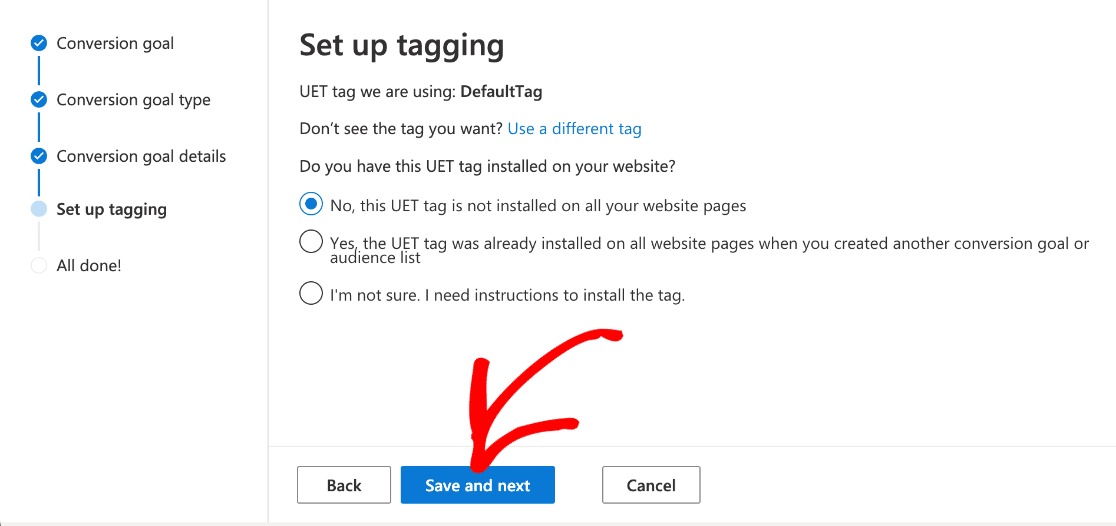
此时,设置工具将向您展示一些选项,告诉您如何将 Microsoft UET 标签和代码添加到您的网站,例如使用开发人员、Google 标签管理器或 UET 标签助手插件。
在使用 MonsterInsights 安装时,我们实际上不需要代码,但我们仍将逐步完成它。
选择自己安装标签,然后单击下一步。
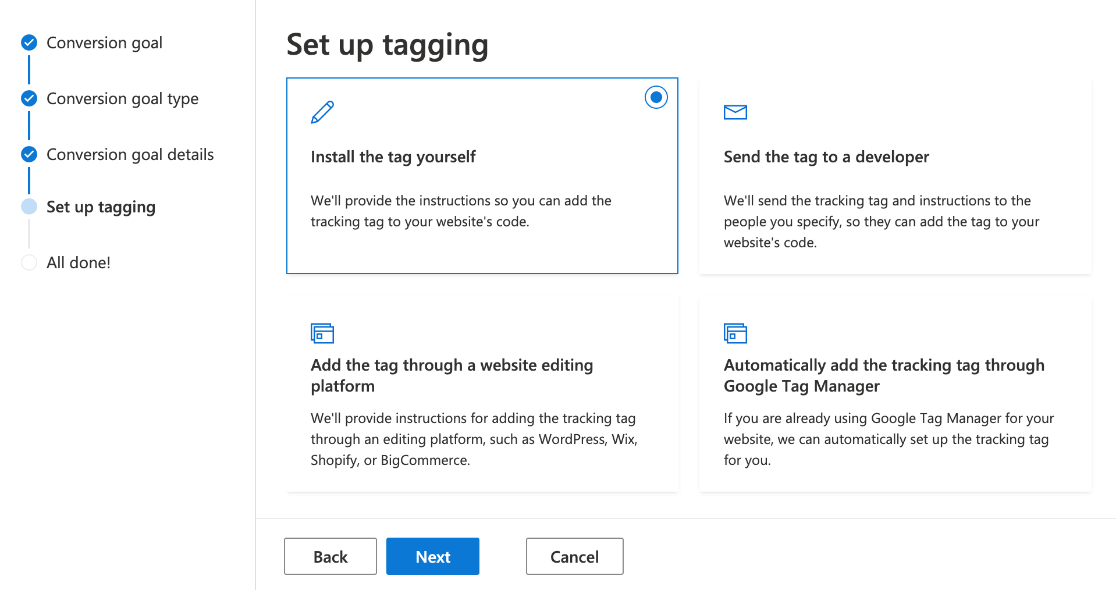
现在,您将看到您应该在网站的每个页面上安装的说明和一段代码。 幸运的是,我们甚至不需要 MonsterInsights 的基本代码,因此您可以向右滚动到底部并单击Next 。
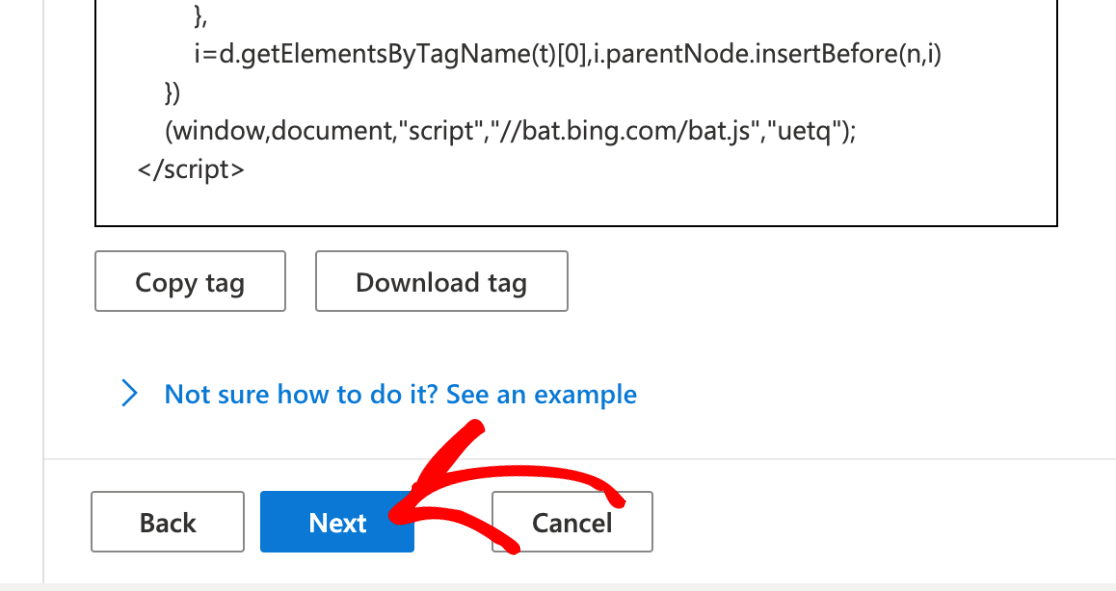
继续并单击下一页底部的完成。 就是这样! 您已经创建了一个 Microsoft Ads (Bing) UET 标签,您会在下一页的Conversion Goals下看到您的新转化事件。
接下来,让我们将它添加到您的 WordPress 站点。
轻松将 Microsoft (Bing) UET 标签添加到 WordPress
使用 MonsterInsights 将 UET 标签添加到 WordPress 绝对是最好的方法。 另外,它非常简单快捷。 您将在 WordPress 仪表板中获得 Bing 转化跟踪报告:
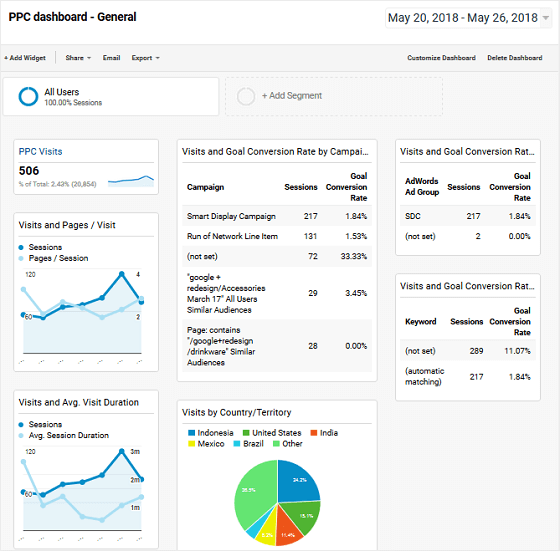
如果您还没有,请下载 MonsterInsights Pro 以访问 PPC 广告跟踪插件,我们将使用它轻松添加您的 UET 标签。
如果您需要帮助开始使用 MonsterInsights,请前往我们的指南:如何以正确的方式将 Google Analytics 添加到 WordPress。
设置插件后,请继续阅读以完成 Microsoft Ads (Bing) 转化跟踪和 UET 标签的设置。
第 5 步:安装 PPC 广告跟踪插件
首先,您需要安装 MonsterInsights 的 PPC 广告跟踪插件。 从您的 WP 管理员,前往Insights » Addons 。 从那里向下滚动找到名为PPC Tracking的那个。
点击安装,插件安装完成后会自动激活。
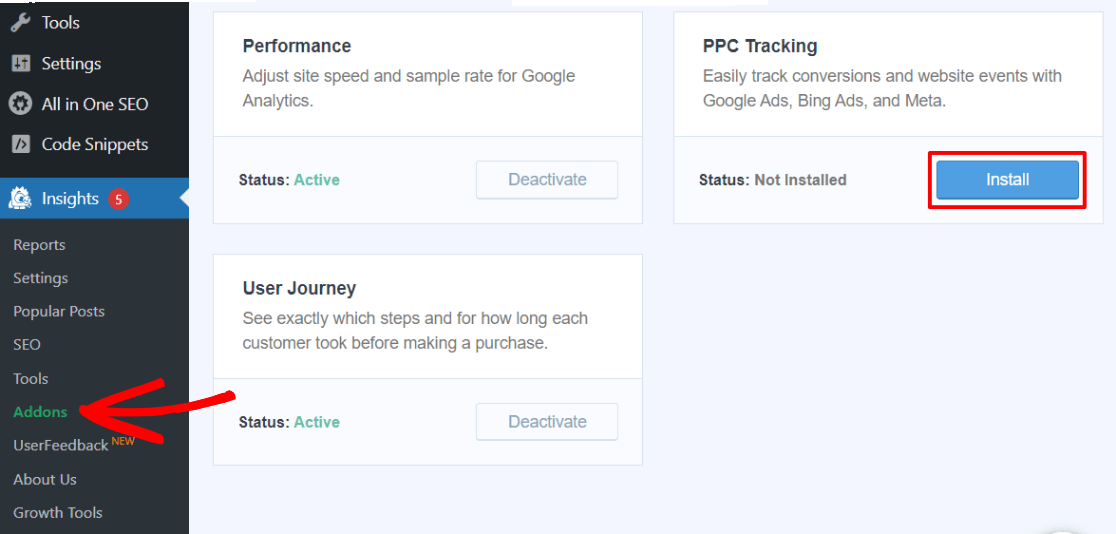
第 6 步:复制您的 Microsoft Ads 标签 ID 号
正如承诺的那样,您不需要任何代码来设置 Bing 转化跟踪。 只需在新选项卡中返回您的 Microsoft Ads 帐户即可。 单击工具 » UET 标签。
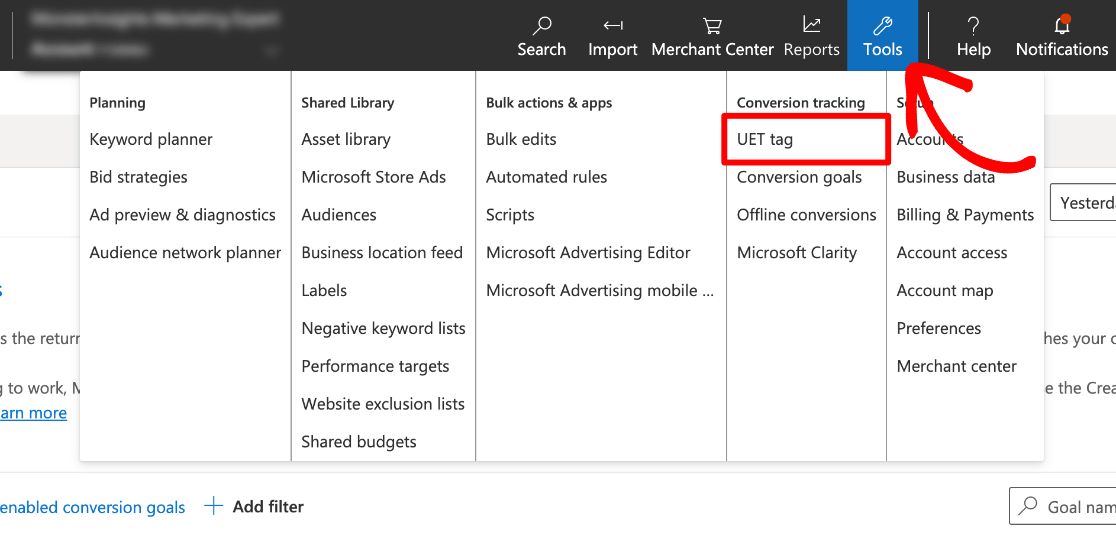
您会看到在制定转化目标时创建的DefaultTag ,您的标签 ID就在第 3 列中。 继续复制它。
注意:如果您想重命名 UET 标签,例如将其命名为“Microsoft Ads”,只需单击标签名称即可轻松编辑它。
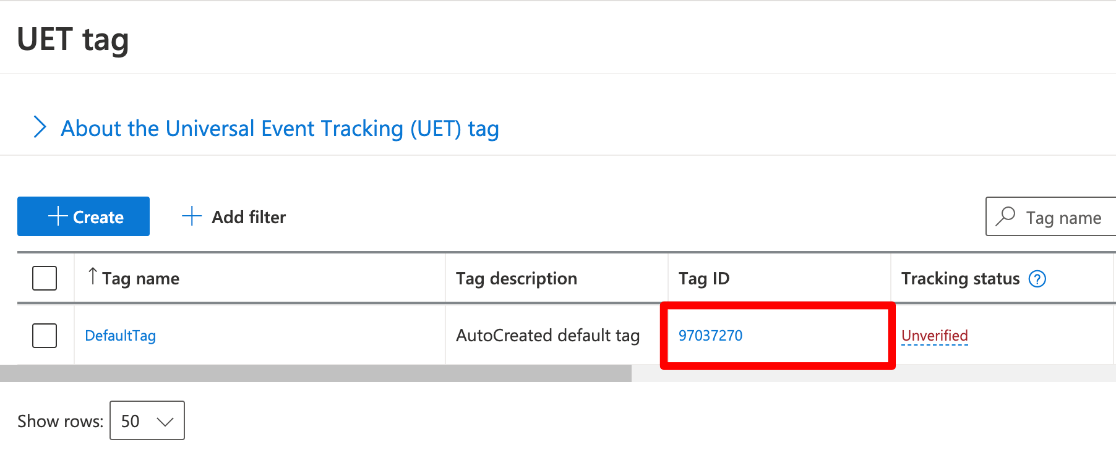
复制标签后,返回您的 WordPress 网站。
第 7 步:在 WordPress 中粘贴您的标签 ID
要完成 Bing Ads 转化跟踪的最后一步,请转到Insights » Settings » Conversions in WordPress。
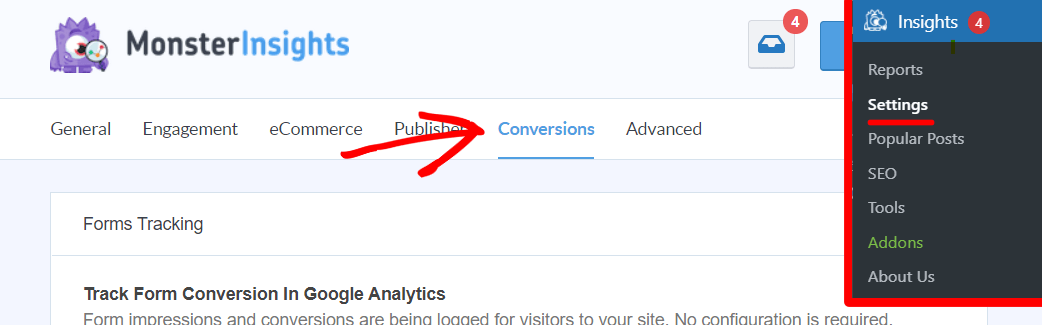
向下滚动到显示Microsoft Ads Tracking 的位置,然后将你的 Bing UET 粘贴到Tag ID下。
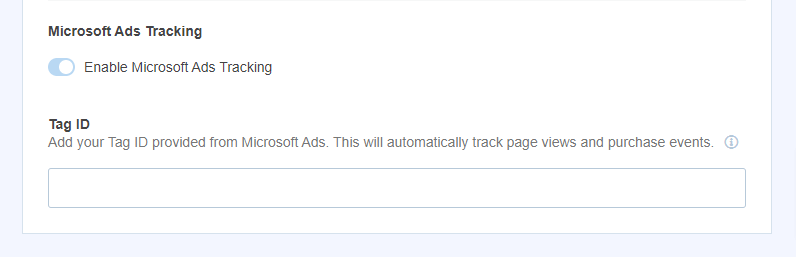
你完成了! 无需修改任何代码或采取任何进一步的步骤,您已成功设置 Microsoft Ads (Bing Ads) 转化跟踪!
在 WordPress 中轻松跟踪购买和转化以优化您的 Microsoft Ad 活动,并使用页面浏览跟踪来创建一流的重定向策略。
如果您喜欢这篇文章,请查看:如何在 5 分钟或更短时间内提高点击率:27 种简单方法。
还没有使用 MonsterInsights? 你在等什么?
不要忘记在 Twitter、Facebook 和 YouTube 上关注我们,以获取更多有用的评论、教程和 Google Analytics 提示。
